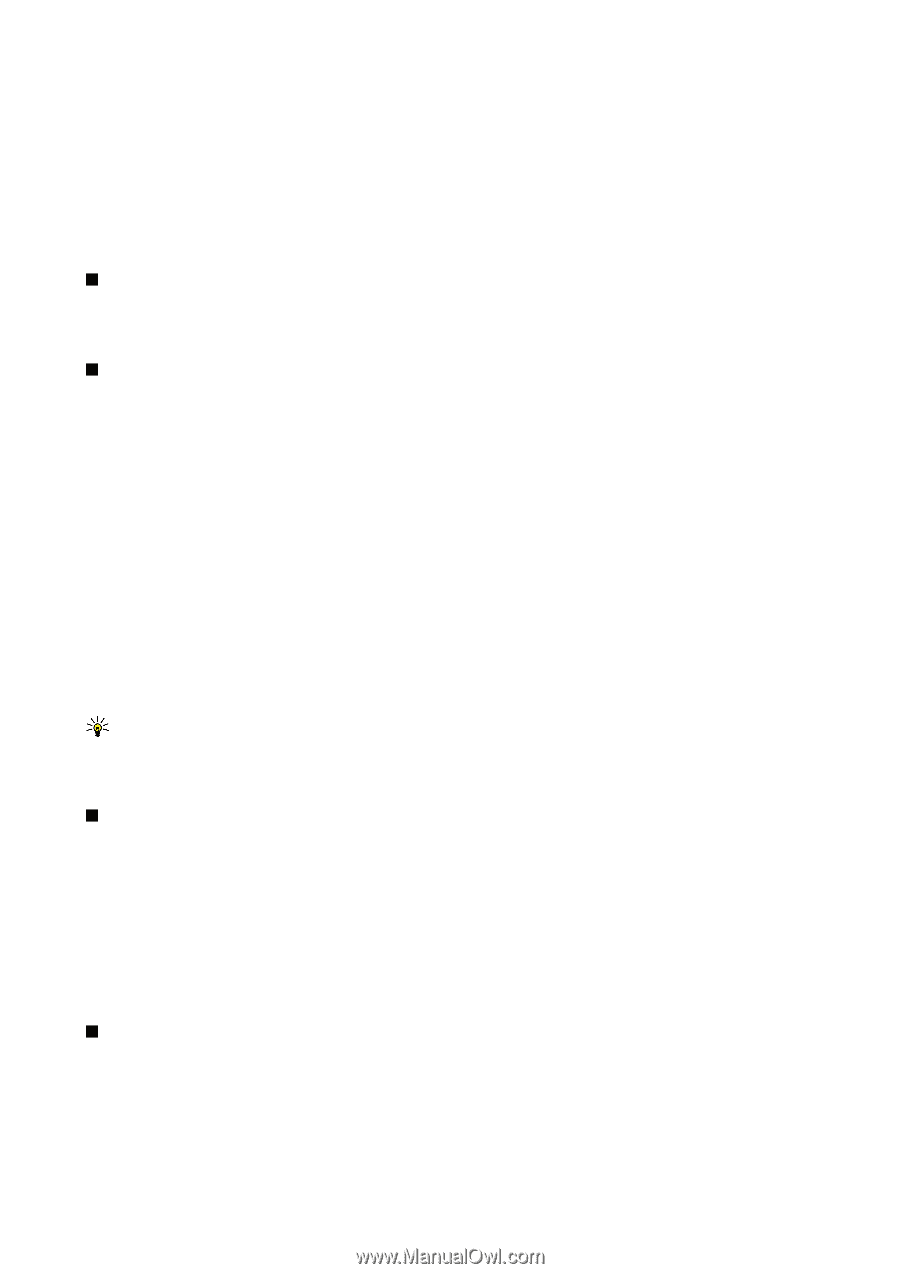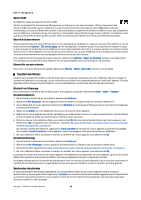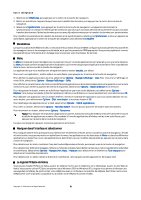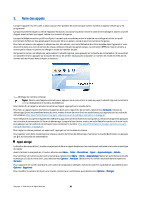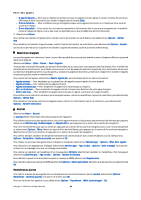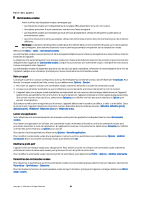Nokia E62 User Guide - Page 116
Paramètres, Menu, Naviguer dans l'interface et sélectionner, Le logiciel PC Suite de Nokia
 |
View all Nokia E62 manuals
Add to My Manuals
Save this manual to your list of manuals |
Page 116 highlights
Votre téléphone 1. Sélectionnez Téléphones, puis appuyez sur le centre de la touche de navigation. 2. Mettez en surbrillance l'appareil duquel vous avez transféré des données, puis appuyez sur le centre de la touche de navigation. 3. Sélectionnez Synchroniser, puis appuyez sur le centre de la touche de navigation. Les appareils commencent la synchronisation en utilisant le même type de connexion que celui que vous avez sélectionné la première fois que vous avez transféré des données. Seules les données que vous avez déjà sélectionnées pour le transfert de données sont synchronisées. Pour modifier les paramètres de transfert de données et de synchronisation, sélectionnez Synchroniser, mettez un appareil en surbrillance, appuyez sur le centre de la touche de navigation, puis sélectionnez Modifier. Paramètres Lorsque vous allumez le téléphone, celui-ci reconnaît le fournisseur de la carte SIM et configure automatiquement les paramètres de messagerie texte et de messagerie multimédia, ainsi que les paramètres GPRS appropriés. Vous pouvez également recevoir les paramètres par l'entremise d'un message texte envoyé par votre fournisseur de services. Menu Le Menu principal est le point de départ qui vous permet d'ouvrir toutes les applications sur l'appareil ou sur une carte mémoire. Le Menu principal contient des applications et des dossiers, qui forment des groupes d'applications similaires. Pour vous déplacer dans le menu, servez-vous de la touche de navigation. Les applications que vous installez sont enregistrées dans le dossier Installat. par défaut. Pour ouvrir une application , mettez celle-ci en surbrillance, puis appuyez sur le centre de la touche de navigation. Pour afficher les applications dans une liste, sélectionnez Options > Changer l'affichage > Liste. Pour retourner à l'affichage en mode Grille, sélectionnez Options > Changer l'affichage > Grille. Pour afficher la consommation de mémoire des différentes applications et données stockées dans votre appareil ou sur la carte mémoire et pour vérifier la quantité de mémoire disponible, sélectionnez Options > Détails mémoire et la mémoire. Pour réorganiser le dossier, mettez en surbrillance l'application que vous voulez déplacer, puis sélectionnez Options > Déplacer. Une marque est placée à côté de l'application. Mettez en surbrillance un nouvel emplacement, puis sélectionnez OK. Pour déplacer une application vers un dossier différent, mettez en surbrillance l'application que vous voulez déplacer vers un autre dossier, puis sélectionnez Options > Dépl. vers dossier, le nouveau dossier et OK. Pour télécharger des applications sur le Web, sélectionnez Options > Téléch. applications. Pour créer un dossier, sélectionnez Options > Nouveau dossier. Vous ne pouvez pas créer de dossier dans des dossiers. Pour renommer un dossier, sélectionnez Options > Renommer. Tuyau: Pour basculer entre plusieurs applications ouvertes, maintenez la touche de Menu enfoncée. Une fenêtre s'ouvre et affiche les applications ouvertes. Pour accéder à l'une des applications affichées, mettez-la en surbrillance, puis appuyez sur le centre de la touche de navigation. Lorsque vous éteignez l'appareil, toutes les applications se ferment. Naviguer dans l'interface et sélectionner Pour naviguer dans le menu principal et pour sélectionner les éléments à l'écran, servez-vous de la touche de navigation. À l'aide de cette touche, vous pouvez mettre en surbrillance le menu, les applications ou les listes dans le Menu ou dans les différentes applications ou listes. Pour ouvrir des applications et des fichiers ou pour modifier des paramètres, appuyez sur le centre de la touche de navigation. Pour sélectionner du texte, maintenez l'une des touches Majuscules enfoncée, puis servez-vous de la touche de navigation. Pour sélectionner différents messages, fichiers ou fiches de contacts, faites défiler la liste pour mettre les éléments recherchés en surbrillance. Sélectionnez Options > Marquer/Ann. Marq. > Marquer pour sélectionner un élément ou Tout marquer pour sélectionner l'ensemble des éléments. Pour sélectionner un objet, mettez-le d'abord en surbrillance : des marques carrées apparaîtront de chaque côté. Le logiciel PC Suite de Nokia Vous pouvez installer PC Suite de Nokia à partir du cédérom fourni avec le téléphone ou le télécharger à partir du site Web de Nokia. Vous pouvez utiliser PC Suite uniquement sous Windows 2000 et Windows XP. Le logiciel vous permet d'effectuer des sauvegardes complètes, de synchroniser votre téléphone avec un ordinateur compatible, de déplacer des fichiers entre votre téléphone et votre ordinateur compatible ou d'utiliser votre téléphone comme modem. Copyright © 2006 Nokia. All Rights Reserved. 21